World of Warcraft: How To Fix FPS Drop Issue on PC
Having a high-end PC still, suffers from a FPS drop issue while playing the World of Warcraft game? Täällä opit korjaamaan tämän ongelman.
Blizzard yrittää aina ajaa kovaa pelaamista Windows-tietokoneilla. Jokainen päivitys, ne tuovat jotain uutta ja jännittävää pelaajille. Mutta, se näyttää jotenkin he epäonnistuvat voittamaan hikka ja kysymyksiä ympäri pelaamista.
Blizzardin kaltaisilla yhteisöfoorumeilla monet käyttäjät raportoivat säännöllisesti erilaisista ongelmista, joita he kokevat pelatessaan Windows 10-tietokoneellaan. Samaan aikaan, yhtäkkiä jälkeen 9.0.5 patch note päivitys, käyttäjät alkoivat raportoida FPS putoaa ongelma pelatessaan World of Warcraft koska 9.0.5 patch päivitys.
taustalla voi tietysti olla erilaisia syitä. Mutta silti, olemme täysin tietämättömiä siitä, miksi tämä ongelma ilmenee, vaikka joku on high-end pelaamista peto. No, Tänään, Tässä oppaassa, puhumme vinkkejä korjata World of Warcraft FPS putoaa kysymys Windows 10 PC. Niin, pitemmittä puheitta, nyt sukeltaa siihen ja löytää eri tapoja päästä eroon FPS pudota kysymys.
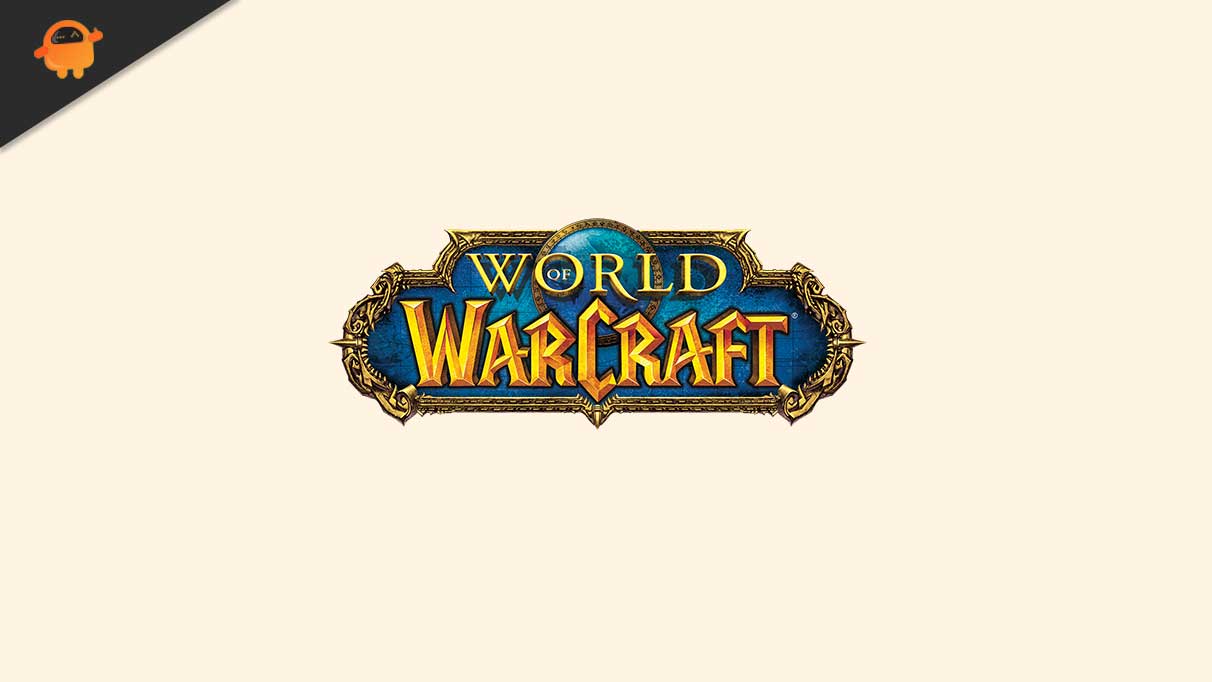
miten korjata FPS pudota ongelma World of Warcraft PC
nykyään monet sivustot kertovat yrittää useita asioita korjata tämän ongelman. Mutta lopulta et saa mitään ja huomaat olevasi samassa tilanteessa. Siten, tässä, vaiheet tarjoamme korjata FPS pudota kysymys perustuvat täysin meidän henkilökohtainen kokemus. Joten kyllä! Katsotaan, auttaako se sinua. Mutta, ennen sitä, katsomaan vähintään ja suositellaan PC silmälasit ajaa World of Warcraft.
World of Warcraft Laitteistovaatimukset (vähintään):
- suoritin: AMD FX-8100 tai Intel Core i5-760
- RAM: 4 GB RAM
- Käyttöjärjestelmä: Windows 7 tai uudempi 64-bittinen
- GPU: AMD Radeon HD 7850 2GB tai NVIDIA GeForce GTX 560 2GB tai Intel HD Graphics 530 (45W)
- P-SHADER: 5.0
- V-Shader: 5.0
- vapaa tallennustila: vähintään 70 GB
- VRAM: 2 GB
World of Warcraft suositeltava vaatimukset:
- suoritin: AMD FX-8310 tai Intel Core i7-4770
- RAM: 8 GB
- Käyttöjärjestelmä: Windows 10 64-bittinen
- Näytönohjain: AMD Radeon R9 280 tai NVIDIA GeForce GTX 960
- P-SHADER: 5.1
- V-SHADER: 5.1
- V-SHADER: 5.1
- vapaa tallennustila: vähintään 70 Gt
- VRAM: 4 Gt
Lue myös
#1 Päivitä GPU ajuri
Katso, on olemassa kaksi tapaa päivittää GPU ajuri. Ensimmäinen on Laitehallinnasta ja toinen on GPU: n valmistajan virallisilta verkkosivuilta. Täällä tarjoamme sinulle vain vaiheet päivittää ajurisi Laitehallinnan avulla.
- ensinnäkin, avaa Laitehallinta Windows PC käyttämällä Win ja R-näppäintä.
- laajenna sitten verkkosovitin ja napsauta näytönohjaimen nimeä hiiren kakkospainikkeella. Tämä avaa avattavan kontekstivalikon.
- valitse kyseisestä valikosta Päivitä asema-asetus.
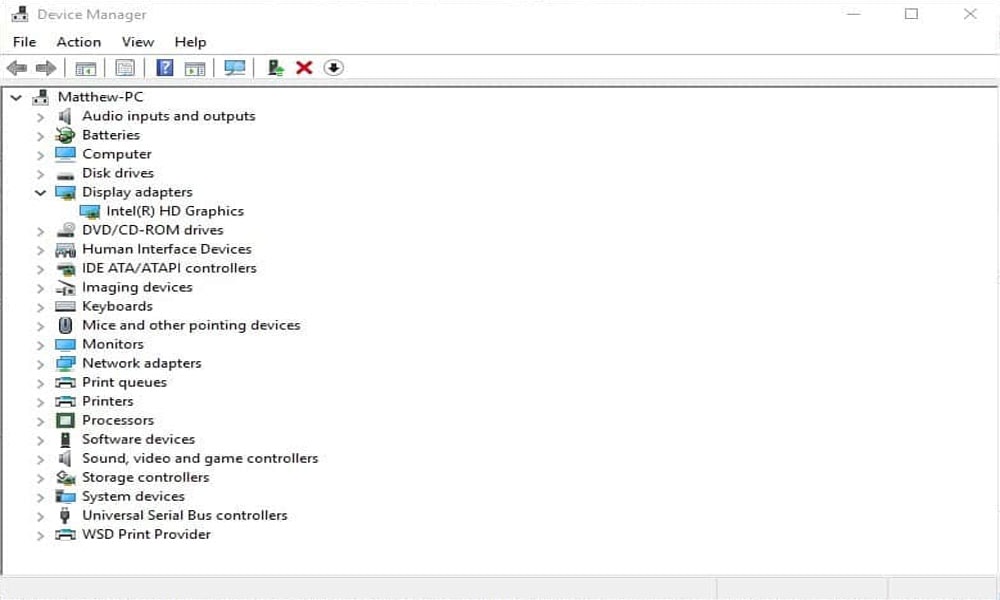
juuri noin. Nyt, se alkaa automaattisesti etsiä päivityksiä. Sillä välin, jos se saa jotain, se ilmoittaa sinulle.
#2 muuta pelin sisäisiä asetuksia
ensinnäkin, Käynnistä world of warcraft ja siirry graafisiin asetuksiin. Sitten, muuttaa näitä muutoksia asetuksissa:
- Aseta näyttötila koko näytön ja poista anti-aliasing ja Vsync käytöstä.
- tämän jälkeen varmista, että resoluutioasteikko on 100 prosenttia. Kuitenkin, jos huomaat edelleen FPS pudota ongelma, vähentämällä alleviivaus vaihtoehto noin 90 prosenttia vähentää visuaalista laatua. Mutta, suorituskyky kasvaa paljon perusasetuksissa.
- myös muuta tekstuuriresoluutio reiluksi tai matalaksi riippuen GPU: n loitsutiheydestä puoleen ota projisoidut tekstuurit käyttöön.
- Aseta näkymäetäisyys-asetus noin 7: ään, joka on oletusarvo.
- ehdotamme ympäristön yksityiskohtien asettamisen ja maanpinnan sotkemisen vaihtamista 1.
- Aseta varjon laatu alhaiseksi.
- Liquid detail to fair.
- Poista Ääniakselit käytöstä ja aseta hiukkastiheysvaihtoehto alhaiseksi.
- Aseta myös SSAO matalalle.
- Poista kentän syvyys ja ääriviiva-tila käytöstä.
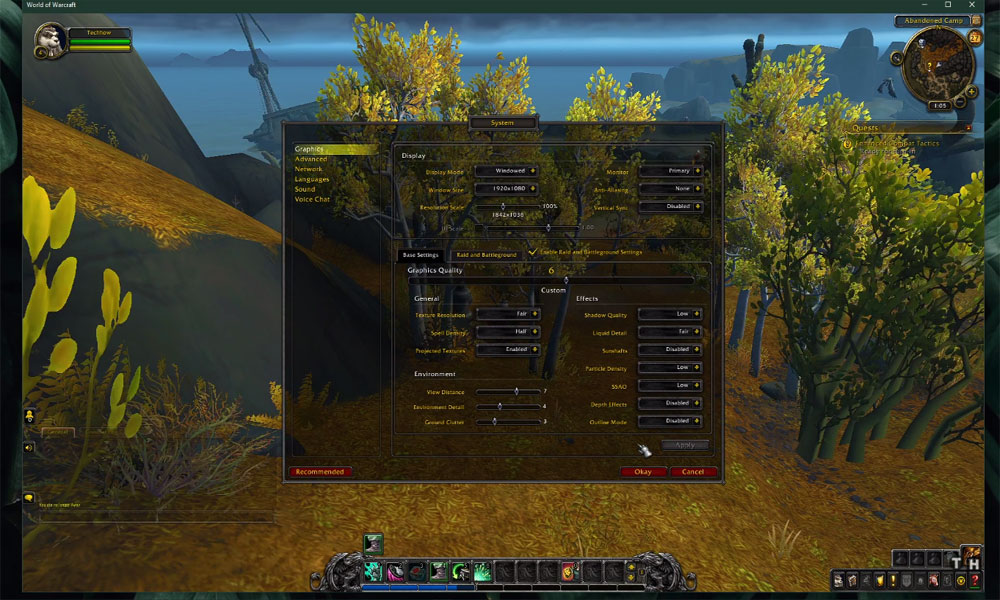
kuitenkin, käytä tekemiäsi muutoksia. Kun olet ottanut muutokset käyttöön, varmista, että raid-ja battery ground-asetukset ovat käytössä. Juuri noin. Yritä pelata peliä ja tarkista, auttaako se.
#3 Set High Priority Task Manager
annettuaan War of Warcraftille korkean prioriteetin, monien käyttäjien kerrotaan korjaavan FPS: n pudotusongelman pelatessaan War of Warcraftia.
- niin, ensinnäkin, avaa task manager ja Prosessit-välilehti.
- sitten, sinun täytyy hiiren kakkospainikkeella World of Warcraft.
- valitse sitten pudotusvalikosta kohta yksityiskohdat.
- nyt yksityiskohdat-välilehdessä korosta Vau.exe sovellus ja napsauta sitä hiiren kakkospainikkeella.
- aseta sitten prioriteetti korkealle.
tämä puolestaan jakaa enemmän resursseja World of Warcraftin pelaamiseen ja parantaa tietokoneen suorituskykyä – varsinkin jos taustalla on muita ohjelmia, jotka vähentävät suorittimen käyttöastetta muista ohjelmista. Siksi ehdotan, että lopetat kaikki taustalla pyörivät sovellukset, jotta WOW saa lisää resursseja pyörimään sujuvasti.
#4 Sammuta pelipalkki
, jos edellä mainitut kolme menetelmää eivät auta korjaamaan FPS-pudotusongelmaa Windows 10 PC: llä. Sitten nämä vaiheet auttavat sinua korjaamaan tämän. Joten, seuraa ohjeita:
- aluksi voit etsiä asetuksia Cortana-hakupalkin avulla tai yksinkertaisesti painaa Win +I-näppäintä näppäimistöltä.
- siirry nyt Pelivalintaan ja valitse vasemmasta ruudusta pelipalkki ja kytke se pois päältä, kuten alla olevasta kuvasta näkyy.
- valitse sen jälkeen vasemmasta ruudusta Kaappausvaihtoehto ja sammuta Taustatallennus, Tallennusvideo ja tallennetut Ääniasetukset.
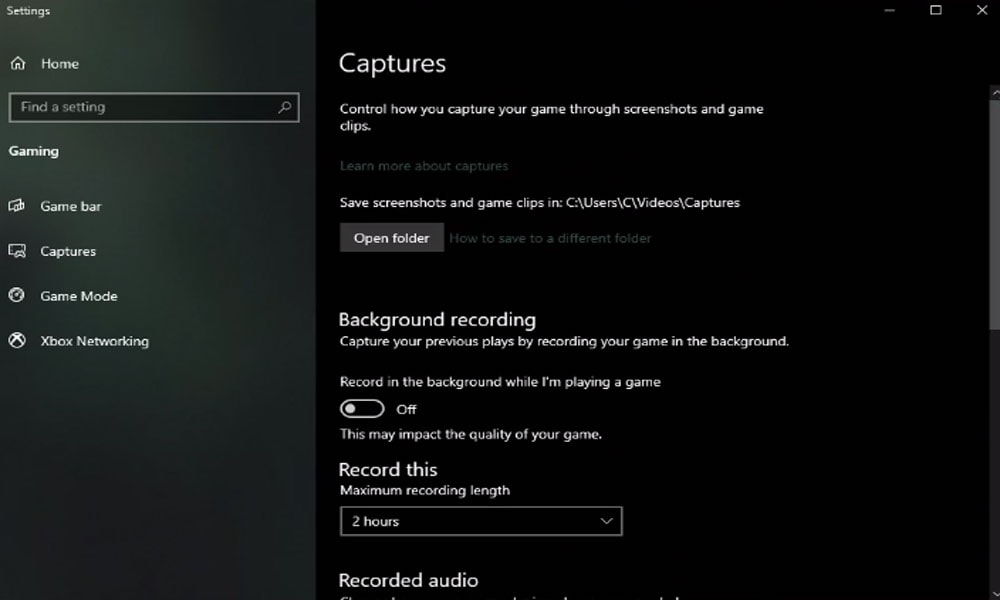
#5 Tweak You Nvidian tai AMD: n ohjauspaneelin asetukset
avaa ensin Nvidia-Ohjauspaneeli. Sillä välin, jos sinulla on AMD GPU, voit tehdä saman vaiheen AMD ajuri puku. Joka tapauksessa, kun olet avannut Nvidia ohjauspaneelin, seuraa prosessia alla:
- Siirry 3D-asetusten hallintaan.
- napsauta sitten ohjelman asetuksia ja valitse Lisää muokattava ohjelma.
- tämän jälkeen, yksinkertaisesti lisätä World of Warcraft ohjelmalistalle.
- sitten sinun täytyy muuttaa muutamia asetuksia. Mutta, varmista, että CUDA-asetus on asetettu tärkein GPU ja myös asettaa virranhallintatila mieluummin maksimaalista suorituskykyä.
- No, älä unohda asettaa tekstuurin suodatuslaatua suoritukseen.
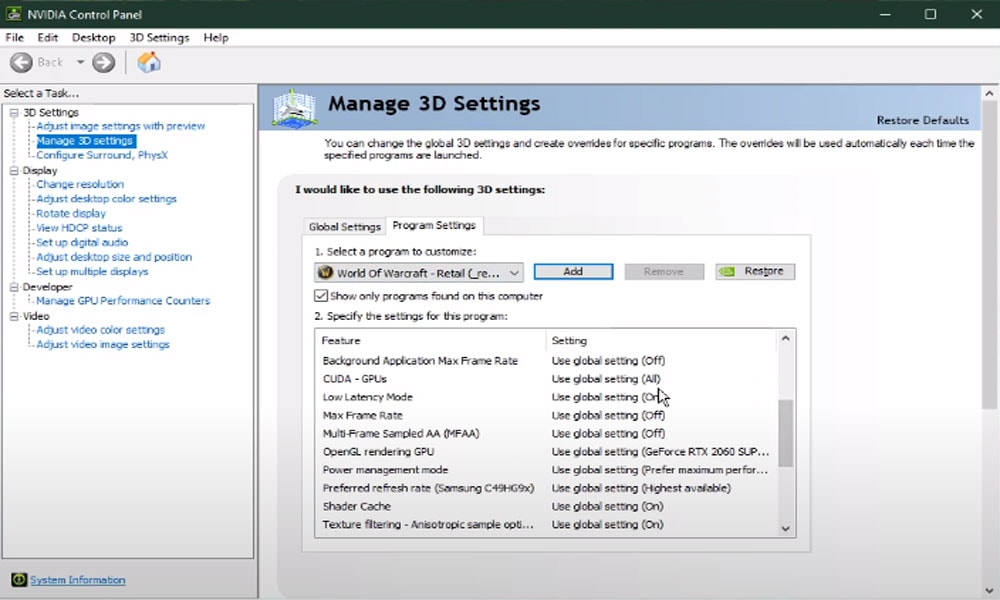
That ’ s it. Nyt, uudelleen peli ja tarkista, jos se auttaa. Jos tämä ei voinut auttaa sinua lainkaan, siirry kohti seuraavaa mahdollista askelta tämän korjaamiseksi.
#6 muuttaa grafiikkajärjestelmän asetusten prioriteettia
monet käyttäjät ovat kertoneet, että lisäämällä pelin grafiikkaasetuksissa korkeaan suorituskykyyn. Joten, voit myös kokeilla tätä kerran ja tarkistaa, jos se auttaa.
- avaa siis ensin graafisen järjestelmän Asetukset.
- valitse sitten selausvaihtoehto. Tämä avaa File explorer.
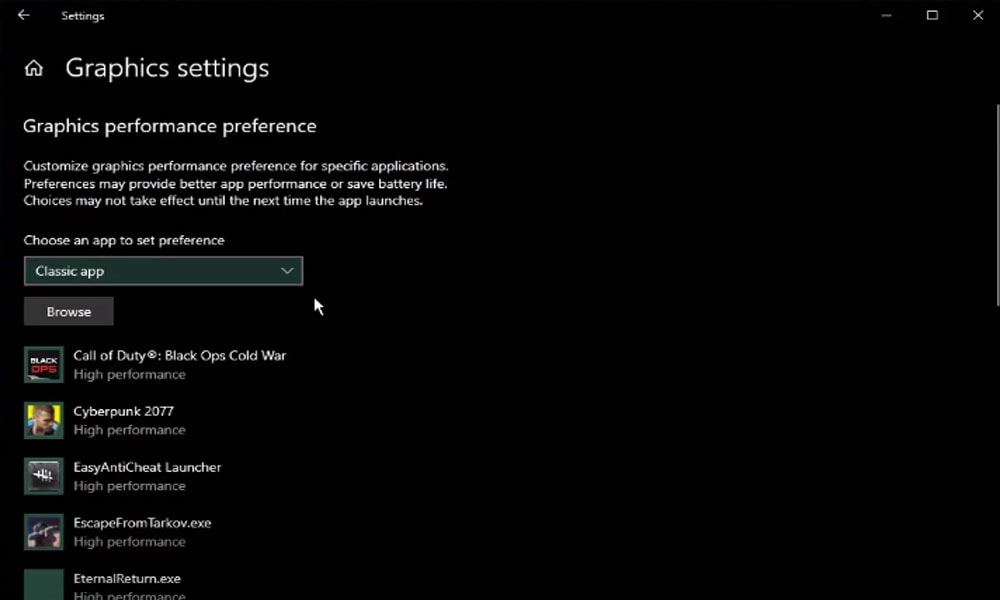
- sieltä siirry asemaan, johon tallennat pelin.
- sen jälkeen, ohjelmatiedostoissa World of Warcraft retail, muista valita WOW-sovellus.
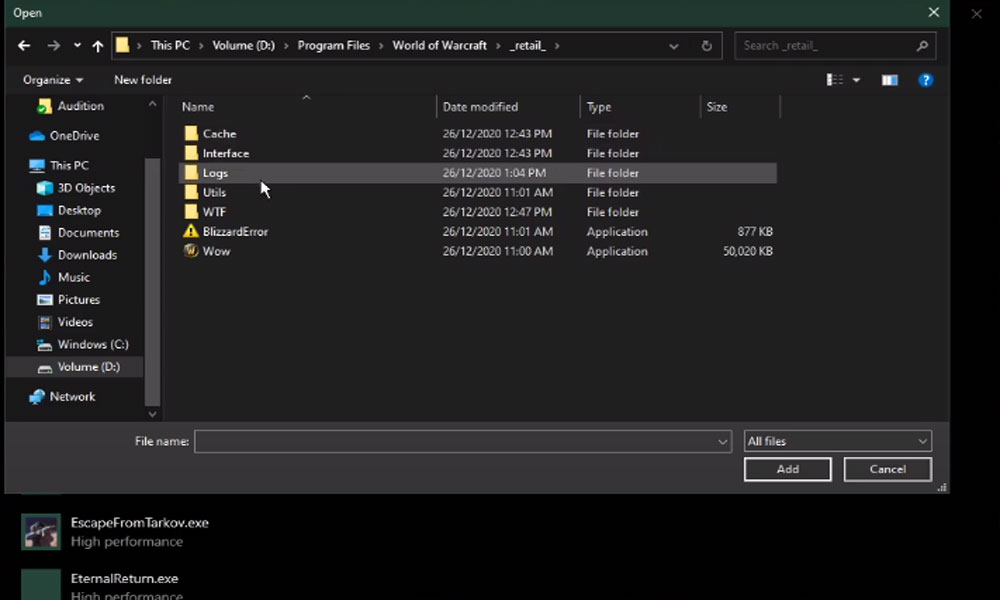
- sitten, lisää se ohjelmaluetteloon.
- kun se on lisätty, voit muuttaa sovellusasetuksia niin, että grafiikkaetuus asetetaan korkeaan suorituskykyyn.
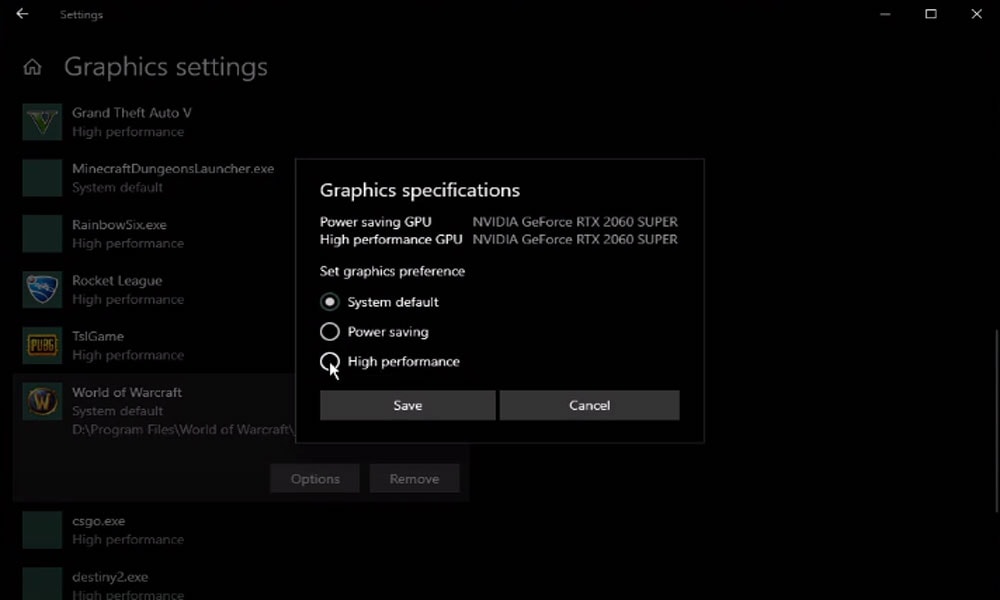
sillä välin, älä unohda soveltaa muutoksiasi. Juuri noin. Nyt, käynnistä tietokoneesi uudelleen ja käynnistä War of Worldcraft ja tarkista, jos FPS pudota ongelma ratkeaa vai ei.
#7 Poista Temp-tiedostot
jos yllä mainitut menetelmät eivät toimi, voit yrittää poistaa väliaikaistiedostosi, koska ne voivat aiheuttaa viivettä. Siinä tapauksessa, jos kiintolevy on sotkuinen, yksinkertaisesti etsiä prosenttilämpötila prosenttiosuus. Paina sitten Enteriä. Nyt, kansio sisältää kaikki väliaikaiset tiedostot tallennetaan ohjelmia avautuu, että olisi poistettava.
joten voit turvallisesti poistaa kaiken, mitä kyseisessä kansiossa on. Kuitenkin, pitää mielessä joitakin tiedostoja voi jäädä vaikka poistaa kaikki. Joten, jos huomaat, niin sinun ei tarvitse huolehtia.
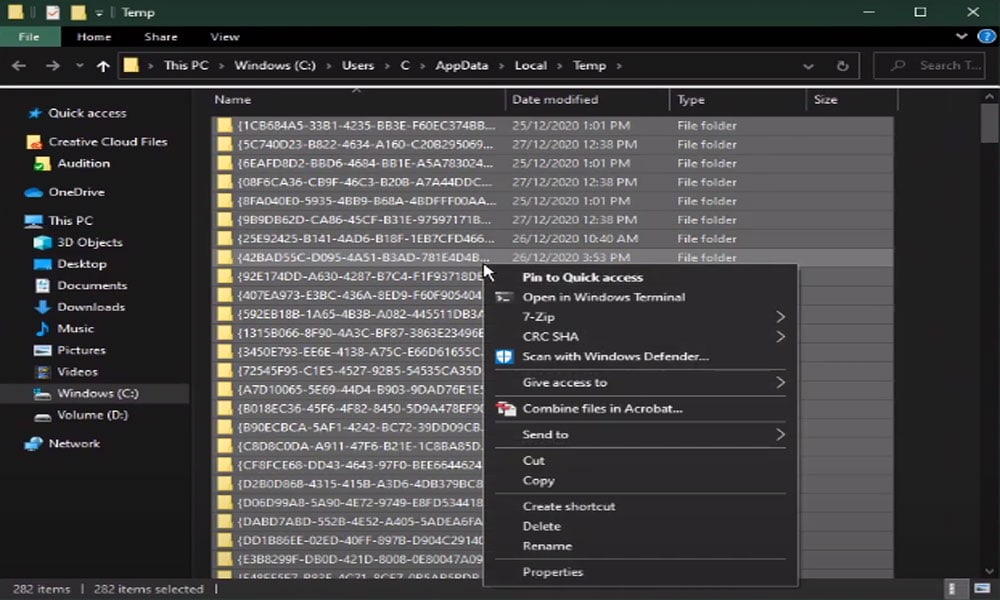
joitakin lisäkorjauksia:
- voit kokeilla käynnissä peli admin oikeudet ja tarkista, jos se voisi auttaa niin monet käyttäjät ilmoittivat, että ajamalla pelin järjestelmänvalvojat oikein, he taas alkaa saada korkea FPS.
- tarkista, onko taustalla vireillä olevaa käyttöjärjestelmäpäivitystä.
- koska kyseessä on palvelinpohjainen peli, voi peliä pelatessa tarkistaa, saako oikean nopeuden. Voit myös tarkistaa internet-nopeutesi selaimellasi.
- jos mikään ei auta sinua saamaan korkeita FPS-arvoja, yritä asentaa peli uudelleen. Mutta, pitää mielessä tämä saattaa poistaa pelin tiedot samoin.
nyt, käynnistä World of Warcraft-peli ja tarkista, auttaako se. Esimerkiksi, oletetaan, jos olet edelleen kärsivät alhainen FPS pudota ongelma Windows 10 PC kiinteä pelatessasi World of Warcraft. Sitten, suosittelemme ota yhteyttä Microsoftin tukitiimiin lisäapua.
luettu myös: Doom Eternal the Ancient God Part 2 Eskalation Encounter locations.




